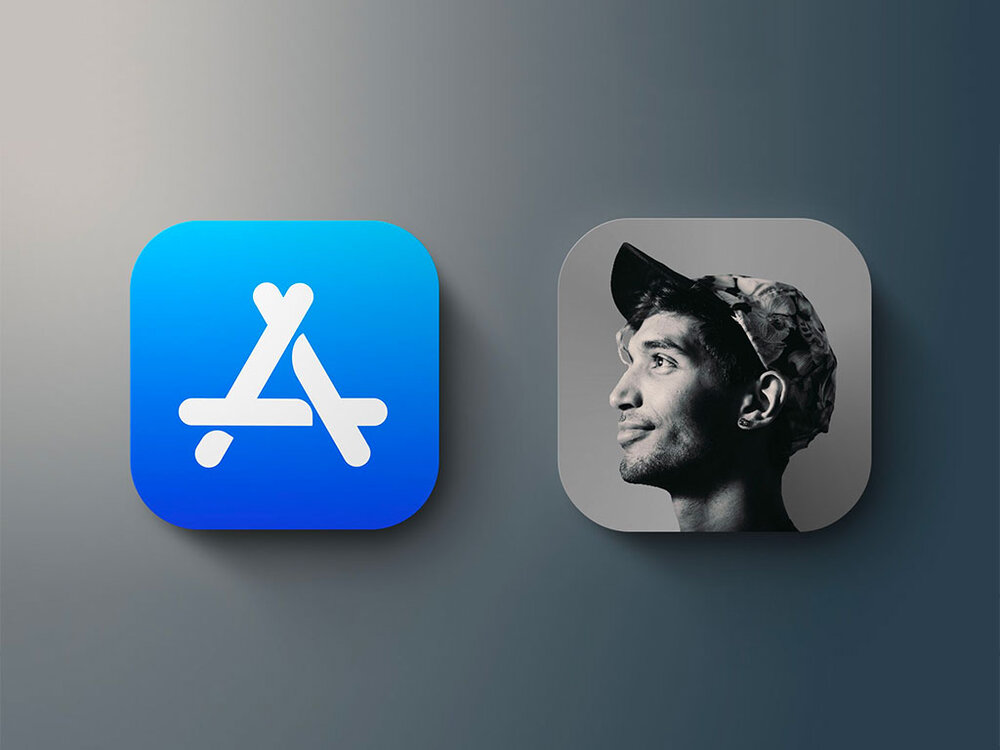نصب کلاب هاوس+ دعوتنامه، آموزش، دانلود و فیلم
کلاب هاوس (Clubhouse) یک شبکه اجتماعی جدید بر مبنای صوت است؛ لذا معرفی این اپلیکیشن، دانلود برای سیستمهای عامل آیفون و اندروید، نحوه ثبت نام، آموزش کاربری، فیلترینگ، دعوتنامه و مدیریت رومها از سوالات متداول کاربران فضای مجازی در مورد آن است.
کلاب هاوس در آوریل ۲۰۲۰ و زمانی که شیوع ویروس کرونا روز به روز بیشتر میشد راهاندازی شد. این برنامه، ارتباط شنیداری برای گروههای چند نفره تا بیش از ۵۰۰۰ تن را آسان میکند. با توجه به قوانین کلاب هاوس هر گونه ضبط، رونویسی، اشتراکگذاری و تکثیر گفتوگوها ممنوع و تنها با دستورالعمل ارائه شده توسط این اپلیکیشن قابل انجام است.
محبوبیت ناگهانی کلاب هاوس در ایران و جهان بیشتر بخاطر حضور افراد غیر ایرانی تأثیرگذار مانند ایلان ماسک (مدیرعامل تسلا)، مارک زاکربرگ (مدیرعامل فیسبوک) و همچنین شخصیتهای ایرانی از قبیل محمدجواد آذریجهری (وزیر ارتباطات) و محمدجواد ظریف (وزیر امورخارجه) است. حضور افراد با نفوذ و ارتباط کلامی آنان با مخاطبان باعث شد تا شمار فراوانی از طرفداران شخصیتها به سوی کلابهاوس روانه شوند.
در Stage روم کلاب هاوس افرادی موسوم به «گوینده» (Speaker) قرار میگیرند که در حال حاضر مشغول صحبت هستند و «حضار» (Audience) یا شنوندگان نیز با توجه به نام آنها، نقش شنونده را در روم کلاب هاوس هاوس دارند. البته در ادامه متن، نحوه استفاده از دکمههای روم کلابهاوس را بررسی میکنیم تا با نحوه کسب اجازه برای صحبت کردن در رومها نیز آشنا شوید.
زمانیکه به یک روم وارد میشوید، دکمههایی برای شما نمایش میبینید که برای ارتباط با افراد حاضر در روم باید با آنها شنا شوید. دکمههای پایین روم در زمانی که به عنوان "Audience" در روم حضور داشته باشید و زمانی که بر روی استیج دعوت میشوید دو شکل متفاوت دارد.
از طریق بخش Topics میتوانید موضوع یا حوزهی کلابهاوس را مشخص کنید و از بخش Description نیز میتوانید برای نوشتن توضیحات کلاب هاوس استفاده کنید. بنا بر ادعای کلابهاوس شما صرفاً میتوانید یک کلابهاوس در این شبکه اجتماعی بسازید و امکان حذف کلابهاوس از طریق خود اپلیکیشن وجود ندارد.
ببینید: فیلم / کلابهاوس هاوس؛ اتاق شیشهای برای گفتمان
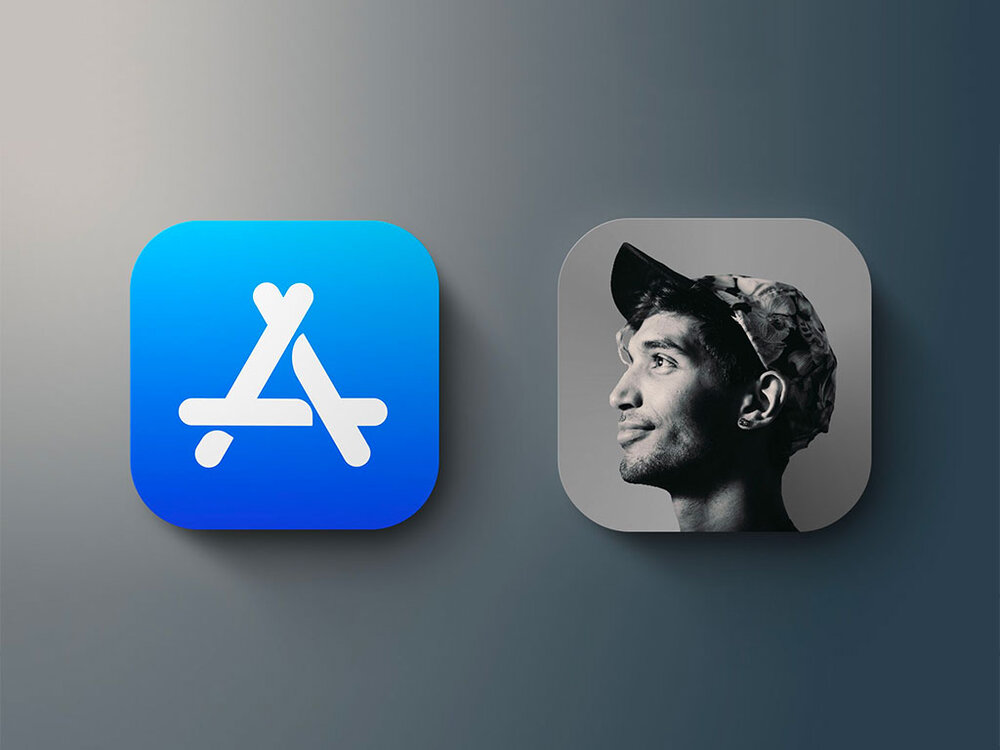
محبوبیت ناگهانی کلاب هاوس در ایران و جهان بیشتر بخاطر حضور افراد غیر ایرانی تأثیرگذار مانند ایلان ماسک (مدیرعامل تسلا)، مارک زاکربرگ (مدیرعامل فیسبوک) و همچنین شخصیتهای ایرانی از قبیل محمدجواد آذریجهری (وزیر ارتباطات) و محمدجواد ظریف (وزیر امورخارجه) است. حضور افراد با نفوذ و ارتباط کلامی آنان با مخاطبان باعث شد تا شمار فراوانی از طرفداران شخصیتها به سوی کلابهاوس روانه شوند.
ارسال دعوتنامه کلاب هاوس
ارسال دعوتنامه کلاب هاوس خیلی آسانتر از آن چیزی است که به آن فکر میکنید. برنامه کلابهاوس بهصورت پیشفرض برای هرکسی که فعالیتش در کلابهاوس را شروع میکند، سه دعوتنامه برای دعوت سه نفر از مخاطبانش در نظر گرفته است. شما میتوانید با حضور در کلابهاوس ها و دعوت از افراد به مرور دعوتنامه های بیشتری دریافت کنید. کاربران IOS برای ارسال دعوتنامه کلابهاوس با انتخاب آیکون پاکت نامهای که در نوار اپلیکیشن قرار دارد، به لیست مخاطبان دسترسی مییابید و میتوانید فرد دلخواه را به فعالیت در کلابهاوس دعوت کنند. کاربران اندروید پس از دریافت اعلان تخصیص دعوتنامه میتوانند از دوستانشان دعوت کنند. آموزش تصویری ارسال دعوتنامه کلاب هاوس برای کاربران اندروید و IOS به صورت جداگانه در زیر آورده شده است.- جستجو: جستجوی کاربران با نام کاربری. در این بخش میتوانید مستقیم کاربران را فالو کنید.
- دعوتنامه: در صورت داشتن دعوتنامه اضافه میتوانید از اینجا برای دوستانتان دعوتنامه ارسال کنید.
- تقویم رویدادها: در این بخش رویدادهای آینده را به همراه تاریخ و ساعت برگزاری مشاهده میکنید تا آنها را از دست ندهید. با فشردن دکمه زنگوله میتوانید هنگام شروع رویدادها یک اعلان دریافت کنید.
- اعلانها: شامل اعلانهای فالو کردن، پینگ شدن توسط دوستان، اتاقهای ایجاد شده توسط دوستان
آموزش استفاده از روم های کلاب هاوس
جدابترین قسمت کلابهاوس همان رومهای گفتوگو است. در صفحهی ابتدایی کلابهاوس رومهایی نشان داده میشود که بهواسطه حضور افراد یا موضوعات منتخب مخاطب نمایش داده میشود. بعد از اینکه وارد یک روم شدید، «صحنه» (Stage) را به همراه شنوندگان آن مشاهده میکنید. فهرستی از تمامی افراد حاضر در صحنه به همراه عکس پروفایل و نام کوچک نمایش داده شده است. اگر کاربری در هفته گذشته عضو شده باشد، آیکونی (ای موجی مهمانی) در کنار نام او نمایش داده خواهد شد و همچنین علامت میکروفون بیانگر قطع یا وصل بودن صدای او خواهد بود.در Stage روم کلاب هاوس افرادی موسوم به «گوینده» (Speaker) قرار میگیرند که در حال حاضر مشغول صحبت هستند و «حضار» (Audience) یا شنوندگان نیز با توجه به نام آنها، نقش شنونده را در روم کلاب هاوس هاوس دارند. البته در ادامه متن، نحوه استفاده از دکمههای روم کلابهاوس را بررسی میکنیم تا با نحوه کسب اجازه برای صحبت کردن در رومها نیز آشنا شوید.
زمانیکه به یک روم وارد میشوید، دکمههایی برای شما نمایش میبینید که برای ارتباط با افراد حاضر در روم باید با آنها شنا شوید. دکمههای پایین روم در زمانی که به عنوان "Audience" در روم حضور داشته باشید و زمانی که بر روی استیج دعوت میشوید دو شکل متفاوت دارد.
از طریق بخش Topics میتوانید موضوع یا حوزهی کلابهاوس را مشخص کنید و از بخش Description نیز میتوانید برای نوشتن توضیحات کلاب هاوس استفاده کنید. بنا بر ادعای کلابهاوس شما صرفاً میتوانید یک کلابهاوس در این شبکه اجتماعی بسازید و امکان حذف کلابهاوس از طریق خود اپلیکیشن وجود ندارد.
ببینید: فیلم / کلابهاوس هاوس؛ اتاق شیشهای برای گفتمان
مدیریت روم در کلاب هاوس
کاربر وقتی یک اتاق گفتگوی جدید میسازد بهطور خودکار جز مدیرهای آن اتاق خواهد شد. به این ترتیب نهتنها بهصورت پیشفرض قابلیت صحبت کردن دارد بلکه میتواندافرادی که مایل به صحبت کردن هستند را به استیج اضافه کند. در این حالت آیکون جدیدی برای نمایش لیست داوطلبان وجود دارد. با لمس تصویر پروفایل حاضران این امکان وجود دارد که آنها را با گزینه Make a speaker یک سخنران کرده و یا با دکمه Make a moderator به مدیران اتاق اضافه کند. کلاب